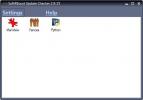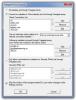विंडोज 10 पर लॉक स्क्रीन के लिए कस्टम घूर्णन छवियां कैसे सेट करें
विंडोज 10 आपको अपने लॉक स्क्रीन पर दिखाए गए चित्रों के लिए स्पॉटलाइट सक्षम करने देता है। स्पॉटलाइट Bing छवियों से छवियों को डाउनलोड करता है और उन्हें प्रदर्शित करता है अपने लॉक स्क्रीन के लिए वॉलपेपर. कुछ स्पॉटलाइट चित्र अच्छे हैं, जबकि अन्य इतने बेहतरीन नहीं हैं। यदि आप लॉक स्क्रीन के लिए कस्टम रोटेटिंग इमेज सेट करना चाहते हैं, तो आप बहुत आसानी से ऐसा कर सकते हैं।
लॉक स्क्रीन के लिए कस्टम घूर्णन छवियां
जब आप विंडोज 10 पर डेस्कटॉप पृष्ठभूमि बदलते हैं, तो आपके पास चुनने के लिए तीन विकल्पों में से एक है; एक स्थिर छवि यानी पिक्चर विकल्प, एक स्लाइड शो और एक ठोस रंग। ये विकल्प ठोस रंग एक, शून्य से लॉक स्क्रीन के लिए भी उपलब्ध हैं।
पहली चीज़ जो आपको करने की ज़रूरत है वह है एक नया फ़ोल्डर बनाना और उन सभी छवियों को डालना जो आप लॉक स्क्रीन पृष्ठभूमि के लिए उपयोग करना चाहते हैं। आप जब चाहें इस फोल्डर में और भी इमेजेज जोड़ सकते हैं। वास्तव में, यदि आपके पास एक स्क्रिप्ट है जो उन छवियों को डाउनलोड करती है जिन्हें आप उपयोग करना चाहते हैं, तो आप उन्हें इस फ़ोल्डर में सहेजने के लिए निर्देशित कर सकते हैं।
सेटिंग्स ऐप खोलें और सेटिंग्स के निजीकरण समूह पर जाएं। लॉक स्क्रीन टैब चुनें। बैकग्राउंड के नीचे ड्रॉपडाउन खोलें और स्लाइड शो चुनें। आपको ड्रॉपडाउन के तहत सूचीबद्ध कम से कम एक फ़ोल्डर दिखाई देगा और वह चित्र फ़ोल्डर होगा। A एक फ़ोल्डर जोड़ें ’विकल्प पर क्लिक करें और फिर उस फ़ोल्डर का चयन करें, जिसे आपने उन सभी चित्रों के साथ बनाया है जिनका आप उपयोग करना चाहते हैं। यह इसके बारे में।

लॉक स्क्रीन अब फ़ोल्डर में छवियों के माध्यम से चक्र करेगी। दुर्भाग्य से, आप यह नहीं चुन सकते हैं कि चित्र कितनी बार बदलते हैं लेकिन यह बहुत अधिक संभावना है कि वे बदल जाएंगे, बहुत कम से कम, 24 घंटे के बाद, यदि लंबे समय तक नहीं।
स्पॉटलाइट प्रतिदिन एक नई छवि नहीं लाती है इसलिए यह अत्यधिक संभावना है कि लॉक स्क्रीन के लिए स्लाइड शो उसी पैटर्न का अनुसरण करेगा।
यद्यपि आप कुछ चीजें बदल सकते हैं। इसके लिए जोड़े जाने वाले फ़ोल्डरों की सूची के तहत अतिरिक्त स्लाइड शो सेटिंग्स विकल्प पर क्लिक करें। अगली स्क्रीन पर, आपको ‘केवल उन चित्रों का उपयोग करना चाहिए जो मेरी स्क्रीन को फिट करते हैं’ यदि छवियों को इसे फिट करने के लिए स्केल किया जाना है। स्लाइड शो को 30 मिनट (सबसे कम समय) के लिए खेलने के बाद आपको screen टर्न ऑफ स्क्रीन को भी बदलना चाहिए। आपको should अक्षम करने पर भी विचार करना चाहिए जब मेरा पीसी निष्क्रिय होता है, तो स्क्रीन को बंद करने के बजाय लॉक स्क्रीन दिखाएं ’विकल्प। यह स्लाइड शो को प्रदर्शित करने के लिए जागृत रहने के विपरीत स्क्रीन को बंद करने की अनुमति देगा।
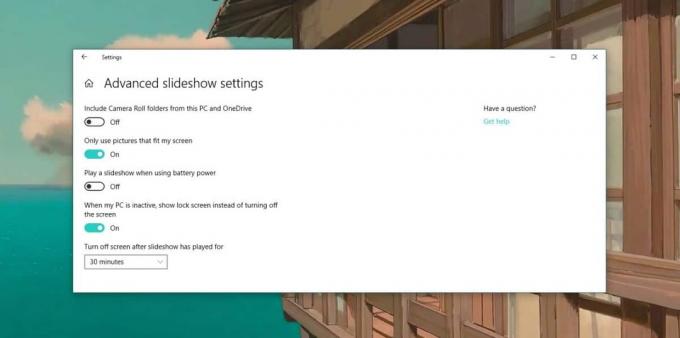
खोज
हाल के पोस्ट
जब इंस्टॉल किए गए एप्लिकेशन अपडेट जारी किए जाते हैं तो अलर्ट प्राप्त करें
अधिकांश विंडोज (वास्तव में, लगभग सभी ओएस प्लेटफ़ॉर्म) एप्लिकेशन स्व...
फ्रीगेट की मदद से आप इष्टतम गति पर अवरुद्ध वेबसाइटों तक पहुँच सकते हैं
इंटरनेट सेंसरशिप हर दिन एक गंभीर मुद्दा बनता जा रहा है। बहुत सारे म...
Gwennel एक WYSIWYG LaTeX आधारित नोट लेने वाला अनुप्रयोग है
Gwennel एक पोर्टेबल फीचर से भरपूर नोट लेने वाला एप्लीकेशन है, जो WY...